商家不安装POS机的影响是什么
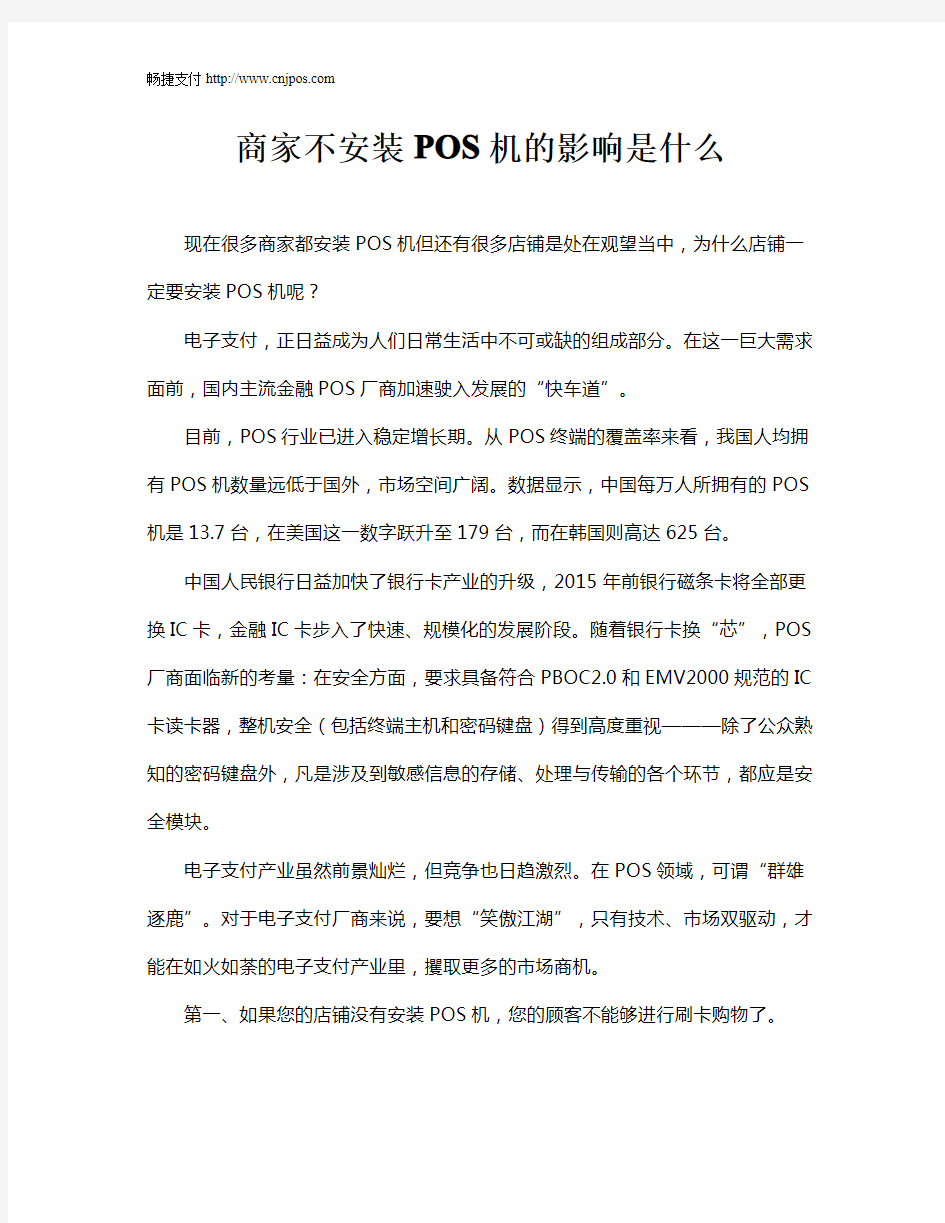
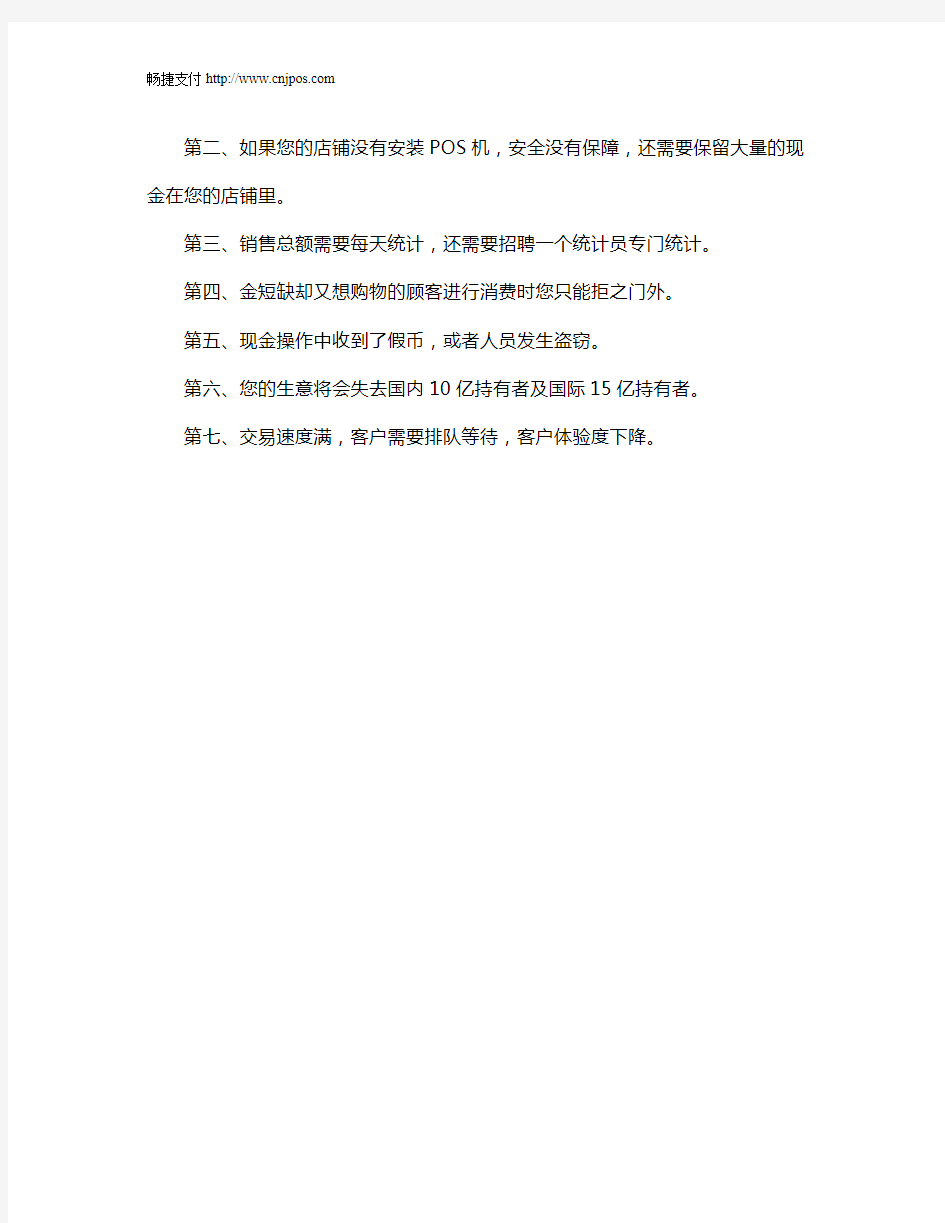
商家不安装POS机的影响是什么
现在很多商家都安装POS机但还有很多店铺是处在观望当中,为什么店铺一定要安装POS机呢?
电子支付,正日益成为人们日常生活中不可或缺的组成部分。在这一巨大需求面前,国内主流金融POS厂商加速驶入发展的“快车道”。
目前,POS行业已进入稳定增长期。从POS终端的覆盖率来看,我国人均拥有POS机数量远低于国外,市场空间广阔。数据显示,中国每万人所拥有的POS 机是13.7台,在美国这一数字跃升至179台,而在韩国则高达625台。
中国人民银行日益加快了银行卡产业的升级,2015年前银行磁条卡将全部更换IC卡,金融IC卡步入了快速、规模化的发展阶段。随着银行卡换“芯”,POS 厂商面临新的考量:在安全方面,要求具备符合PBOC2.0和EMV2000规范的IC 卡读卡器,整机安全(包括终端主机和密码键盘)得到高度重视———除了公众熟知的密码键盘外,凡是涉及到敏感信息的存储、处理与传输的各个环节,都应是安全模块。
电子支付产业虽然前景灿烂,但竞争也日趋激烈。在POS领域,可谓“群雄逐鹿”。对于电子支付厂商来说,要想“笑傲江湖”,只有技术、市场双驱动,才能在如火如荼的电子支付产业里,攫取更多的市场商机。
第一、如果您的店铺没有安装POS机,您的顾客不能够进行刷卡购物了。
第二、如果您的店铺没有安装POS机,安全没有保障,还需要保留大量的现金在您的店铺里。
第三、销售总额需要每天统计,还需要招聘一个统计员专门统计。
第四、金短缺却又想购物的顾客进行消费时您只能拒之门外。
第五、现金操作中收到了假币,或者人员发生盗窃。
第六、您的生意将会失去国内10亿持有者及国际15亿持有者。
第七、交易速度满,客户需要排队等待,客户体验度下降。
POS机操作说明
一:系统设置: 1:设置门店信息。 2:设置商品信息。 在基本共通---商品设置 可设置: 零售价取值方法, 商品建档必须选择最小类选中, 新品默认值 自动产生货号设为10位,类别取2位,供应商取后3位(最好用国际条) 调价通过调价单调价 pos设置中,默认会员不能手输,默认不记录收银日志 采购设置中默认订单有效期为一个月 采购设置中选中按主供应商选择商品,以防止商品输入错到其它厂商 二:供应商,商品 1:类别分三层,每层代码长度为2 2:商品建档必须选择最小类选中 3:商品有三种编码,货号(可用条码),自编码(可不设),助记码(拼音简写) 4:购销,代购允许一品多商,联营不允许 购销:按采购金额进行结算。 可一品多商。 可管库存(正常商品) 可不管库存,即为大码,可对应多个单品,无库存,无成本毛利,进货只记帐款,不影响库存 代销:按销量与进货结算货款。 在结算管理中的代销帐款中结算,进入后输入厂商,点击“计算帐款” 代销商品录入时必须选择管理库存 联营:按销售额提成。 不能一品多商 同一扣率的商品可代表多个商品 不管理库存,不做进货,成本以销售额与扣率计算 联营商品不能下订单 商品录入时,联营扣率时输入相应的小数而非百分数 租凭,自产这两块不用 5: 录入商品时,附加条码在保存后再添加,附加供应商也可。 商品录入后,前台立刻生效 6:最低售价即为无论做什么,最低的价格是这个 7:捆绑商品 改包销售:有两种方式 捆绑销售: 用于礼篮等,不能进货,不维护库存。销售时自动冲减成份商品(日结后成功) 录入时选择“捆绑商品”,再在组合商品中设置成本商品
三:采购 1:使用人工订货 2:订货时“商品”键要选择厂商别才能调出商品 3:联营商品不能下订单 4:退货时直接做退货单审核生效,不用做入库 5:对于经常性采购商品可下长期订单,不用每次做单,只是收货时输入数量限可四:调价 1:永久变价在基本共通------调价 可调进价,售价,会员价 日期选择生效日,默认为当天 2:促销变价营销管理--- 促销特价单 日期从今天开始则立即生效,结束日当天为最后一天 每单限量,显示在POS机特价列,全场限量售完后自动恢复原价3:时段变价营销管理--- 时段特价单 时段特价单比促销变价优先级高 4:超量变价 超量变价优先级小于促销变价,也小于时段变价 5:超额奖励 购满多少元可再用多少钱购买超值物品 可设多个档次,比如100,200两个,但只能选其中之一的商品 可设最多可买超值物品的个数限制 五:盘点 1:生成盘点号(可选全盘,类别,单品) 2:点货(可在仓库管理中选中允许POS机盘点,记得盘点后删除) 3:盘点差异报表查看,修改在点货处修改 4:盘点差异处理(可去除不调整的单品)审核 六:收银 收银一旦进入付款状态,则不允许再次输入商品,要注意(POS设置中“按结算可 重新进入销售”可以去消此项 七:日结 在销售管理中---日结执行,每天晚上营业结束后执行 注:每月1号执行完日结后,还要做月结(在综合分析中----月结) 八:生鲜 生鲜商品货号统一为五位号码 折分商品如半边猪折分成五花肉等 半办猪建资料时,选择“自动转货”,(还有称重方式,但与此无关) 在商品组合中,材料中加入五花肉等,不需填入数量 销售时,买五花肉等时,自动减白条肉库存,五花肉等不产生负库存 可做第二级转换 加工商品如熟食红烧排骨
公司银联刷卡POS机操作详细说明
公司银联刷卡POS机操作详细说明银联刷卡POS机操作详细说明 详细操作: 一、开机: 长按开关机键,直到POS机屏幕正常显示。 选择 ?、银联商务。输入操作员号:01 ; 输入操作密码:0000 ;进入刷卡界面。 按确认,进入功能界面。 二、刷卡消费: 选择 ?、消费;把银联卡磁条面朝POS机,进行刷卡操作。注意:核对POS机上显示的银行卡号后四位与所刷银行卡卡号后四位是否相同,以此判断此卡是否为真卡。 输入应刷金额后,请客户用密码器输入银行卡密码,并按确认。等待收银条打印。 第一联收银条为收款方存根,需请客户在下方的持卡人签名处签名后,收存好。 第二联收银条为持卡人存根,交由付款人。 若银行卡为,则由POS机底部卡口插入,读取;(银行卡正面朝上);后面步骤与磁条银联卡相同。 若读取失败,则取出银行卡,放到侧面磁条刷卡处进行磁条刷卡操作,然后再将银行卡重复插入底部插卡口进行操作。 三、撤销: 当已刷卡消费的款项需进行取消退款时,进行此项操作。
注:次操作仅限于当日刷入金额,否则款已划入本公司对应公帐,则无法进行撤销。 进入功能界面,选择 ?、撤销; 输入主管密码:123456 输入需撤销的收银条上右边的凭证号,确认。 用该笔款项对应的银行卡进行刷卡,撤销操作。 四、结算: 若刷卡操作频繁,POS机内存不够时,便进行此项操作。 此项操作,即是将之前所有消费作结算处理,内存清零,与手机恢复出厂设置类似。 操作时,按功能键,进入功能界面,按确认,进入明细功能界面。选择: ?、管理;进入,选择: ?、结算。 五、余额查询: 进入明细功能界面; 选择: ?、其他;进入,选择:?、余额查询;进行操作。 六、打印: 此项为收银条打印不能正常完成时,进行重复打印操作。 进入明细功能界面,选择:?、打印; 选择打印—— 七、全名商务: 进入功能主界面,选择:?、全名商务; 即可进行手机充值等便民服务。 八、纸卷: 上纸卷时,切记,纸卷纸头方向朝上,若方向装反,则无法进行
pos机的操作使用流程
目前市面上有许许多多的pos使用,每家公司对应的产品又不一样。所以,就以市面上比较流行的银盛通为例。具体如下:
第四步(绑定结算卡) 1、推荐选择扫一扫包装盒条形码。 2、扫一扫机具包装盒上的条形码。 3、点击绑定结算卡,提交。
用户提额流程说明: 1、用户必须使用本人信用卡提额。 2、首次使用本人IC信用卡即可提额。 3、若为本人磁条信用卡,上传信用卡照片。 4、等待审核通过,提额成功。 第一步 用户需要刷更大的额度时,就需要进行提额操作。提额3入口指引: 1、在终端绑定设备成功后,点击马上提额。 2、在我的设备—设备管理处的最下角提升额度。 3、直接刷卡交易,超出体验额度后会提示提额。
第二步 输入金额,点击T1或D0到账,进行刷卡。 用户只能刷本人的信用卡进行提额。 使用本人的IC信用卡,验证成功,即提额成功。 若刷的是本人的磁条卡, 提交一张本人手持信用卡照片审核后,提额成功。 提额成功,客户可获得正常额度。 所有提额未成功前的交易,都会为客户清算。 若渠道验证失败,提交本人手持信用卡照片进行审核,审核通过后提额成功。 第三步 系统仅在以下两种情况需要客户提交人工审核: 1、本人磁条卡提额。 2、渠道认证失败的本人IC卡提额申请。 客户提供本人手持信用卡照片审核通过后,客户可以使用正常额度刷卡。
恭喜您,绑定完成! 以下是常见问题的解答: 在设备管理界面右上角没有“+”可供添加设备? 您登录的是商户号,商户号不支持添加多台设备。 用户在哪里可以查看自己的交易额度? 1、登录银盛通APP—收付款—点击刷卡说明即可查看用户当前交易额度。 2、我的设备—设备管理—通过额度说明与绑定规则即可查看额度。 我明明刷了自己的信用卡提额,还是提额失败了? 1、您刷的是准贷记卡,请换一张本人的信用卡再试。 2、您的IC信用卡受到渠道验证不成功的影响,您的卡需要人工提交审核,审核后即可通过。 怎样知道所登录账户是否已经提额? 点击我的设备—设备管理界面可查看账号是否已经提额。 1、图标显示level1则为未提额状态,点击下面申请提额即可进行提额操作。 2、若图标显示为level2则为正常额度,可正常刷卡使用额度。 绑定设备时,提示设备不存在是什么原因? 1、点击SN码输入框,建议选择扫一扫机具或包装盒条形码。 2、如直接输入,请输入完整SN号,注意SN号字母部分区分大小写。 登录密码错误次数超限,当前账户被锁? 登录界面,点击忘记密码找回即可,无需后台对该账户进行任何操作。 手机号-用户号(m+手机号)商户号(826开头)登录银盛通的不同? 银盛通的账户体系包含用户号与商户号: 1、m+手机号是用户注册成为银盛通用户的账号,该账号下可绑定多台设备生成多个商户号。 2、826开头的商户号包括客户在APP绑定设备时生成及posp后台录入生成的商户号,以826开头商户号登录银盛通APP无法添加设备。 3、用户可在我—右上角齿轮设置—开通手机号码登录中关联手机号登录,既可关联用户号也可关联商户号,开通之后用户以后就只需输入手机号即可登录关联账号。
联迪POS安装手册
联迪POS安装手册系统开关机方法 长按“取消”键5秒。 POS软件下装 POS系统的安装请按照以下步骤进行: USB驱动安装(E520用)
PC端下装软件安装 点击“Download Tool V5.49.exe”,一直点击“下一步”,即可安装好软件。安装完 成之后,在电脑的屏幕上有图标:。 POS软件下装(PC端操作) 以EPT-56X0为例,其他型号POS双击相应目录中的UNS文件。 直接在我的电脑中双击下装文件“农行EPT32统一版程序(EMV)_110311.uns”,进入下载界面,开始下载。
注意: 如果“允许电子现金”项被选择,需要根据实际需要选择适当的“非接读写器类型”。
根据需要可以设置参数内容,比如商户编号,终端编号等。 进行串口设置:(如果使用USB线下装,需要选择虚拟出的串口) 点击按钮,这时电脑软件处于等待状态。 关于“支付产品应用软件”的具体使用说明,请在支付产品应用软件中按“F1”键查看帮助《支付应用软件使用帮助.chm》。 POS软件下装(POS端操作) 将POS装上电源,长按“取消”键:,等待屏幕显示系统时间时,同时按【功能】+【3】键,显示画面如下: 如果是USB口下装,可选择USBD。 按『确认』键继续:
按『确认』键继续: POS开始下装,滚动条完成时表示下装成功。 附1 POS底层更新 注意:对于某些老版本EPT56X0 POS,才有以下功能。 为了令POS能工作在最新的软件环境下,支付产品应用软件v5.3在下载的同时,会对POS进行自动更新(类似于Windows操作系统的UPDATE自动升级)。因此,支付产品应用软件v5.3在使用当中,可能会出现如下界面。如果使用中遇到以下界面,请根据支付产品应用软件的提示信息操作。以下界面仅会在STAR EPT-5610和EPT-32系列POS的使用中出现,对于同一台POS而言,当按照提示信息操作成功后,此界面将不会在后续的下载使用中再次出现。 对应的操作说明如下: 1)“请先将POS关机,然后在POS上同时按1+5+9开机”或“请先将POS关机,然后同时按1+5+9开机,出现下载界面后依次按1,1,4” 请先长按“取消”键将POS关机,然后按住POS键盘上的‘1’、‘5’、‘9’三键同时按住“取消”键开机。 若支付应用软件的提示信息要求按“1,1,4”,则当POS端开机出现下载界面后,请在POS 上依次按下‘1’(选择Download Program)、‘1’(选择串口,即RS232)、‘4’(选择波特率为115200)。
刷卡机使用方式方法
POS 机使用步骤 按开机键几秒后,听到“滴”的蜂鸣声,--按“确认”键,窗口出现密码----输“联窗口(刚刚新机按“功能键”---按1进行更新就可以按确认键使用)---直接按确认键进入刷卡方式操作指南。刷卡方式操作指南1.消费 消费---选择相对应的交易通道---输入金额---刷卡/插卡---输入密码---交易成功---打印小票 2. 账户查询 账户查询---输入密码(123456)---显示账户余额(显示的金额为1消费菜单和 + 2快捷支付菜单 刷卡金额 - 基准手续费的金额) 3.提现 提现---选择对应的二级菜单---输入相对应可提现金额---确定提现 备注:T+0 = 刷卡金额 – 基准手续费 - % X (刷卡金额 – 基准手续费) T+1= 刷卡金额 – 基准手续费 T+3 = 刷卡金额 –基准手续费+ % X (刷卡金额 – 基准手续费 ) 4.手机充值 手机充值---选择相对应的充值额度---输入手机号码---再次输入手机号码---输入支付密码(123456)---充值成功---打印凭证 1.消费 2.微信支付 3.账户查询 4.提现 5.手机充值 6.会员营销 1.T+0 输入金额 2.T+1 输入金额 3.T+3 输入金额 1.手机充值30元 2.手机充值50元 3.手机充值100元 4.手机充值300元 1.发卡 2.刷卡消费 1.消费(主费率) 2.快捷支付(%)(建议消费 6846元以下使用快捷支付,6846元以上使用消费费率 1.消费(按“1”键为%-26元封顶,按“2” 快捷支付键为%费率无封顶, 2.微信支付 3.账户查询 4.提现 5.手机充值 1.消费 2.微信支付 3.账户查询 4.提现 5.手机充值 6.会员营销 1.消费 2.微信支付 3.账户查询 4.提现 5.手机充值
POS机安装步骤
POS机安装步骤 1.根据原来款台POS的ip和机器名设置新系统的IP和机器名。 2.根据POS键盘的型号,替换上对应型号的键盘键帽。 3.安装POS前台MSDE 数据库,运行MSDE目录中的setup.exe,默认安装即可。 4.MSDE安装完毕后,进入C:\Program Files\Microsoft SQL Server\80\Tools\Binn目录,运行SVRNETCN.exe,在程序界面中启动的协议栏中选择TCP/IP,打开TCP/IP的属性界面,设置默认端口为1433,保存退出程序。然后在开始-程序-启动中打开“服务管理器”,重新启动下sql server服务,让刚才的配置修改生效,然后关闭程序。 5.安装完毕后,将POS数据库文件syopos.mdf 和syopos_log.ldf复制到98系统:D:\MSSQL \DATA 2000系统:D:\MSSQL$SYOPOS\DATA目录下, 上海简付信息科技有限公司
然后执行加载数据库.BAT批命令脚本将POS数据库加载到MSDE数据库中。 挂载不成功时,检查数据库文件属性是否只读,数据库文件所在目录结构是否正确。 6.安装Sybase 12.5 客户端,运行PcClient目录中的setup.exe,安装模式选择CUSTOM,在安装组件选择画面中只选择ODBC和OLEDB,其余操作按照默认设置即可。 7.运行前台POS程序安装文件SYOPOS.EXE,默认安装目录为C:\SYOPOS,其余操作按照默认设置运行即可。安装完毕后,进入安装目录的下级子目录EXE 中,根据POS的外设硬件配置(打印机,钱箱,键盘)和门店后台服务器配置,设置POS运行参数文件syopos.ini中相关参数选项(具体设置细节参照POS INI 设置说明文档)。 8.设置POS扫描平台的参数,增加扫描出的条码的前缀“@”和后缀“&”,具体设置步骤参照该型号的设置手册。 9.设置银联刷卡程序,具体细节需与银联方进行协调。 10.在开始菜单程序目录启动子目录中创建出c:\syopos\exe\syopos.exe 的快捷方式。 11.启动POS程序,用“000000”管理员用户登录系统,在设置界面中进行基本数据下载,下传全部基本信息。基本信息接收完毕后,重启POS机,完成设置工作。 上海简付信息科技有限公司
了解移动POS机、银联刷卡机操作流程与故障处理
了解移动POS机、银联刷卡机操作流程与故障处理了解移动POS机、银联刷卡机操作流程与故障处理移动POS机很多人都用过,但是在用过的过程中会遇到一些故障处理,如何正确使用和排除故障,下面就由我们做一个简单的介绍: 移动POS机、银联刷卡机使用步骤: 一、正常使用步骤 1. 按开机键开机 2. 输入“01”进行签到 3. 系统提示输入密码,密码为“0000” 4. 系统提示“请刷卡”,可正常刷卡消费 二、结算步骤 1. 按照步骤二进入正常使用步骤 2. 选择菜单键 3. 按数字8键,进行结算 4. 系统会进行一系列提示,均按确认。 建议商户每天机器使用完均要进行结算,机器最多支持刷卡三百笔,若不进行结算,系统提示“笔数超限额”将不可使用,仍需从新结算。 移动POS机、银联刷卡机常见问题: 一、通讯超时 若商户使用移动机,可能由于移动信号不良造成,可换个地方尝试一下,不行再换张联通或移动开通了GPRS服务的手机卡试一下。若尝试后都不可以,可能是机器本身故障,可联系当地服务商,进行更换机器。
若商户使用固定机,需要确认以下问题,包括:移动铁通的电话不能使用;光纤电话和网线电话不能使用;分机电话在打电话的同时不能使用;公用电话不能使用;话机必须能拨打长途;需要加拨外线的要进入“00”签到,主管管理功能第8项外线号码需要设置。 二、系统有返回码错误 错误码问题原因处理方法 03 此卡被银行禁止交易联系卡行 05 此卡被银行禁止交易联系卡行 06 密钥错误联系客服,TMS生成参数 09 机具未绑定找代理商进行绑定 12 无交易权限 13 交易额超出卡限额减少金额,换卡消费 14 此卡被银行禁止交易联系卡行 15 此卡被银行禁止交易联系卡行 25 33 信用卡已过期查询卡状态,换卡使用 38 密码错误次数超限隔天再使用 51 余额不足减少金额,换卡使用 54 信用卡已过期查询卡状态,换卡使用 55 密码错误重试,换卡使用 57 无交易权限把交易信息给产品部处理 61 交易额超出卡限额减少金额,换卡消费 62 卡受限制换卡使用 75 密码错误次数超限隔天再使用
POS机操作流程
POS机操作流程 P,, 机操作流程 一、安装 1(电源线插头与新国都专用电源,变压器,连接后插入POS主机圆形插口再与插 排相接。 2(密码键盘插头与POS机串口相连接。 3(固定电话线路插头与POS机标有“电话线”字样插口相连接,电话,网络插口 暂不使用,。 基本交易流程 二、签到 开/关键:长按30秒 POS机显示请输入操作员号—01后确认,系统内自动设置4 位操作号01-04~如有五名以上还可以增加,--输入密码(****)—签到成功 三、消费 1消费—请刷卡(确认)—输入金额(无角分的要用00补位)确认—持卡人输入密 码(确认)—打印购物凭证,前两联POS机自动出纸,第三联客户联需收银员按确认键, 第一联:银行存根联,留存与银行对账 第二联:商户存根联,要求持卡客户签字后商户留存对账(见议商户自己为持卡 客户提供签字用笔~且商户存根联短期内不要丢失妥善管) 第三联:持卡人存根,交持卡人留存(提醒持卡保存~ 1 一元钱为一个积分~积分累积到一定金额可到榆树联社24小兑换积分礼品) 四、撤消,用于当日退货且消费金额当日回到持卡人卡内,
2撤消—输入主管密码,******,输入原凭证号,在持卡人购物小票中查找,确认,两次,—刷卡,确认,--持卡人输入密码,确认,--打印购物凭证,同上, 五、查询卡内余额,在密码器上显示, 8其他—1余额查询—刷卡,确认,--持卡人输入密码 六、收银员、及财务主管修改密码 ,一,收银员修改密码 7管理—4柜员—05柜员改密---输入操作员号,01或其它,--输入原密码,****,确认—输入新密码,****,确认—再输入一次,****,确认—密码修改成功,二,主管员修改密码 7管理—4柜员---1修改主管密码—--输入原密码,******,确认—输入新密 码,******,确认—再输入一次,******,确认—密码修改成功 注意事项:修改后必须记住否则机器要反回厂家重新设置程序 七、打印 6打印—1重打最后一笔,确认, 2 2重打任意一笔---输入原凭证号 3打印交易明细,确认, 4打印交易汇总,确认, 八、结算(每日营业结束, 7管理—6结算,确认,--打印凭证3 九、签退 7管理—2签退—关机,开/关常按30秒, 注:未结算不能完成签退交易 商户留存小票,有持卡人签名,至少要保留一年 3
POS机 使用方法
一、消费刷卡程序 1、长按POS机顶部“-”,进行开机。 2、开机以后出现银联商务界面,点击“免登陆”。 3、出现二维码界面,点击“直接进入”。 4、出现全民付智能终端界面,点击“我的支付”。 5、出现“我的支付”界面,先进行“签到”。出现“签到成功”。 6、点击“银行卡收款”,点击“消费”选项。 7、输入“消费金额”,点击确定,出现3种刷卡方式(刷卡闪 付,右侧刷卡,磁条插口) 8、输入银行卡密码,在签名区∨签名。 9、打印凭条,第一联学生签名。第二联留存。 二、撤销消费(只限当日交易) 1、点击撤销,输入主管密码:123456,点击确定。 2、输入原始凭证号(0后面的数字),点击确定,确认撤销。 3、输入银行卡密码,打印两份凭条。签字留存。
中信银行POS机刷卡步骤 1、长按POS机顶部“-”,进行开机。 2、点击中信客户端,输入账号(个人姓名的英文全拼), 密码:123456。进行登录。 3、点击快速收款,输入收款金额,备注:新生姓名+报名 序号+班级; 然后点击确认支付,出现刷卡方式,选择刷卡支付,确认支付,然后进行刷卡,学生输入银行卡的密码,显示交易成功,打印交易凭证,显示支付完成。 4、学生在商户联上签字,财务留存。将客户联交给学生。 5、在《新生报到单上》加盖“学杂费收讫”章(用红色印 泥),不住校的,同时加盖“不住宿”戳记(用蓝色印泥)。 二、撤销: 1、点击收款记录,选择需要撤销的交易,然后点击撤销, 2、输入撤销密码:654321,点击确认,点击确定,显示撤 销成功,完成撤销。
中信银行POS机现金步骤 1、长按POS机顶部“-”,进行开机。 2、点击中信客户端,输入账号(个人姓名的英文全拼), 密码:123456。进行登录。 3、点击快速收款,输入收款金额,备注:新生姓名+报名 序号+班级; 然后点击确认支付,出现刷卡方式,选择现金支付,确认支付,显示交易成功,打印交易凭证,显示支付完成。 4、学生在商户联上签字,财务留存。将客户联交给学生。 5、在《新生报到单上》加盖“学杂费收讫”章(用红色印 泥),不住校的,同时加盖“不住宿”戳记(用蓝色印泥)。 三、撤销: 1、点击收款记录,选择需要撤销的交易,然后点击撤销, 2、输入撤销密码:654321,点击确认,点击确定,显示撤 销成功,完成撤销。
POS机系统安装指南M
1、硬件系统组装 将硬件系统组成完成后,检查一下安装是否正确。 2、POS机修改启动项设定, 1、将[系统启动U盘]插入POS机的USB接口中,按开机键,启动POS 机,在启动过中,不停的按动键盘上面的“DELETE(删除键)”,出现如下图所示: 接上图所示:选取红色所示的选项,点击“ENTER(回车键)”出现如下图所示:
接上图所示,选取红色所示的选项,点击“ENTER(回车键)”出现如下图所示: 接上图所示,点击“Page down(向下键)”,出现如下图所示: 注:这个过程是修改POS机启动时自动检测U盘,并从U盘进行启动。 接上图,修改好后,点击“F10”键,出现如下图所示:
接上图,选取“OK”选项,点击“ENTER(回车键)”,此时POS机重新启动, 3、POS机系统安装步骤 (注:如果技术人员不熟悉键盘操作,可以在开机前接入鼠标来操作) 在POS机使用U盘第一次启动时,请稍等,此时不用做任何操作,直至POS机出现如下图所示:
接上图操作,选取“一键备份还原”选项,按“回车键”出现如下图所示: 接上图操作,选取上图红圈所示的“浏览”按“回车键”,出现如下图所示:(注:如果POS机接入鼠标,可以直接用鼠标来点击)
接上图操作,在查找范围里面选取红圈所示“WINPE(D)”按“回车键””出现如下图所示: 接上图操作,选取红圈所示的“映象文件”,点击“打开”按钮出现如下图所示:
接上图操作,选取第一个“C”盘符(红圈所示),点击“恢复选择分区”按钮,出现如下图所示: 接上图操作,点击2红圈中“是”按钮,出现如下图所示:
POS机操作说明
固定网络POS机安装步骤 嘉联支付固定网络POS安装步骤: 连接好电源线(有密码键盘的POS机需将密码键盘连接到POS机PINPAD孔)→将网线插入串口或网络或LAN孔→开机→进入银联界面→按F2再快速按取消键→选择维护操作→直接按5或按下一页选择通讯设置→输入密码12345678→按确认→选择LAN→然后一直按确认→返回维护操作界面→连续按取消→进入银联界面→按确认→输入操作员01→按确认输入密码0000→签到成功→进入刷卡界面→刷卡或插卡→输入密码→确认→交易成功出小票→持卡人签名签名。 银盛、嘉联支付固定电话POS机安装步骤 银盛支付固定机安装步骤: 连接好电源线(有密码键盘的POS机需将密码键盘连接到POS机PINPAD孔)→将电话线插入POS机LINE或电话孔→开机→按取消进入请刷卡界面→按确认进入主菜单→选择管理→签到→选择操作员签到→操作员号99→密码11235869→确认→进入系统管理→选择通讯参数设置(或通讯参数管理)→选择通讯设置→选择拨号或PSTN→一直确认→选择是否需要外线设置(或外线号码),需要请输入如:9或0,→按确认→按取消返回到请刷卡界面→按确认→选择管理→选择1签
到→再选择POS签到→签到成功→进入刷卡界面→刷卡或插卡→输入密码→确认→交易成功出小票→持卡人签名签名。 嘉联支付固定机安装步骤: 连接好电源线(有密码键盘的POS机需将密码键盘连接到POS机PINPAD孔)→将电话线(需可以通讯的电话线)插入POS机LINE或电话孔→开机→进入银联界面→按F2再快速按取消键→选择维护操作→直接按5或按下一页选择通讯设置→输入密码12345678→按确认→选择异步拨号→再按确认(TPDU不用改)→分机前缀(如果有外线号码如:9或0,请输入9或0)→连续按确认→返回维护操作界面→连续按取消→进入银联界面→按确认→输入操作员01→按确认输入密码0000→签到成功→进入刷卡界面→刷卡或插卡→输入密码→确认→交易成功出小票→持卡人签名签名。 乐刷POS机操作指南 乐刷商务版V3.0/乐刷传统POS 登录乐刷商务版APP或者在PC端登录进去后,在“商户管理”里面点击选择“帮助”,里面有产品使用说明,有具体的详细操作使用介绍。 POS机使用操作指南
POS机安装流程(精)
POS 机安装流程 一、硬件部分安装 1、把键盘和 POS 机自带的电源适配器连接至 POS 机。 2、用数据线把小票打印机连接至 POS 机打印端口,并用钱箱线连接至打印机, 电源适配器连接好。 3、用数据线把刷卡器连接至 POS 机,电源适配器连接好。 4、网线接至 POS 机的 LAN 口位置。 二、软件部分安装 1、 POS 机系统的安装:用公司的 GHO 系统光盘启动来进行安装,利用光盘启 动进 PE 系统,对新购的 POS 机先进行分区,分区完毕后,把 GHO 安装文件 COPY 至D 盘,然后启动硬盘安装器(onekey ghost 进行恢复 C 盘安装,恢复完毕后既可进入系统。 2、进入桌面后 ,用键盘上的右键快捷键启动任务管理器 ,结束进程名为 Dynapostouch 的程序, 并把启动项清空。然后把计算机名改为后台设置好的POS 机编号, IP 地址改为测试专用地址,重启计算机。 3、重启后先安装小票打印机驱动,安装完毕后对打印首选项进行调整,点击高 级设置,把纸张大小由默认的改为最大值,并把钱箱弹出设置为打印前(before printing 4、安装 microsoft .NET Framework 2.0,成功后即可进行安装好伦哥收银系统, 双击打开“好伦哥收银系统.exe ” ,点下一步,把安装路径设置为 D:\hlg,一直点下一 步直到安装完成。收银系统安装完毕后,打开安装目录,找到文件名为“数据传输设定.exe ”并双击打开,输入登陆密码后,对 POS 机编号进行更改, 更改后的编号与后台设置的编号必须一致,重启计算机。
5、计算机重启后收银系统将会自动更新下载,下载完成后,用制作好的密码卡进行操作员测试,保证密码和权限正常
POS机操作指南方法
POS机操作指南 1. POS机消费的操作程序 ●开机:长按<取消>键三秒,输入柜员001,密码123456,进入POS机主画 面(机器会在每天第一次开机自动签到),关机:长按<取消>键. ●做消费:选择交易POS正常启动后按任意键,进入主菜单.按“1”进入 “消费”,操作员应依提示拿卡自上而下由磁道刷下,刷卡过程应平稳,匀速,显示屏出现<卡号>,“请确认卡号”,操作员核查无误后,按<确认>键,然后按显示屏出现内容输金额,POS机提示按<0>键输入密码,操作员让持卡人在POS上输入个人密码后,按回车键确认后POS机与主机通信,POS机自动连接直到交易成功.如果交易成功,自动打印凭条,一式两联,持卡人签名,操作员核对签名,完成交易.否则返回,操作按照提示. ●查询: 按查询键,刷卡交输入密码后稍等既可在POS上显示<余额> ●无小票打印:如刷卡后没有打印出来:选择重打印功能.主界面下按6, 再按2;按提示操作.如果打印不出来,请在POS上撕下一联小票,操作员要在小票上写明卡号,消费时间,余额,授权号,并让客户在上面签字,以便于交回财务做帐. 2. POS机做预授的操作程序 ●预授权的含义: ●开机:长按<取消>键三秒,输入柜员001,密码123456,进入POS机主画 面(机器会在每天第一次开机自动签到),关机:长按<取消>键. ●消费:选择交易POS正常启动后按任意键进入主菜单,按“4”选择预授 权菜单,再选择“1”为其做预授权,刷银行卡并输入所预授金额,POS 机提示按“0”键由客人输入密码,操作员让持卡人在POS机上输入个人密码后,按回车键确认,POS机自动连接直到交易成功,成功后自动打印凭条,一式两联,持卡人签名,操作员核对,做完预授后应把所预授的金额备注在电脑的帐户里以便客人消费后再进行刷卡,所预授的金
pos机安装流程和话术
银联支付POS机具安装现场及工作话术 一、自我介绍: 您好,请问这里是XX公司(商户名)吗?请问XX先生/女士(法人或联系人)在吗?您好,我是通联支付(POS机)刷卡机公司的,今天是上来给您安装银行的刷卡机,这是我的工作证。 二、POS机具安装操作流程与话术: 1、---XX先生/女士,麻烦你们出示营业执照核对一下资料。 核实商户现场地址、营业执照、经营范围,并拍照(门面、营业执照、收银台、经营内容),检查机具是否该商户,看商户号终端号是否与装机单一致。如机具上未贴通联标志的,填写标贴并贴上标贴。 2、-----请问你们报装这台POS机的绑定电话及电源插座在哪里? 接线的同时讲解机具组成部分,如何接线,同时询问商户电话线是否需要加外线号码。---请问您的电话线是直线还是分线 3、进行机具签到(更新),在等机具签到(更新)的同时跟商户确认装机单上的店铺联系电话、店铺联系人等资料是否正确,并填写好装机单。----请问你们店铺POS机管理人是谁?我们公司客服中心定期会对你们进行电话回访,了解机具的使用情况的。请问店铺的电话号码是多少? 4、---XX先生/女士,这台机具我已为你们安装好了,已经可以正常使用了。现在我为你们做POS培训。 讲解银联卡的辨卡的相关知识,重点讲信用卡和储蓄卡的区别,假卡的特征等。银联卡辨别及收银员操作注意事项 1、先观察卡正反面是否完整无缺、无涂改,无打孔、剪角、损毁等现象,无样卡、测试卡、等字样,银行卡背面必须有签名,签名必须是中文全名签名。银联卡都带有“银联”标识,在卡的正面的右下角。信用卡会在卡的正面左下角上有持卡人姓名的拼音,甚至会在拼音前带有“MS”“MR”,“MS”为女、“MR”为男;卡号是16位,4组4位的凸印印在卡的正面;卡号下方有卡的有效期,是以月/年的格式标识;在卡的正面或背面会带有镭射标识,镭射标识的位置必须要覆盖在卡号的后4位上。 2、当受理银联卡时与到以下情况时,收银员不能受理客人的卡:(1)客人拿着与卡上性别标识不一样的卡来消费(2)卡不完整 (3)卡的背面没签名或签名与卡正面的拼音不一致(4)在POS机上读出的卡号与卡上印的卡号不一致(5)超过有效期(6)有涂改的痕迹 5、签到(更新)成功后,开始与商户讲解机具操作: 告诉商户机器开关的位置和如何开机、关机,如何装纸? 签到,○1二清及自主收单的开机后签到界面输入01--->确认--->0000--->确认;○ 2收付易型号KSPT签到按菜单--->消费就为签到,收付易型号C730E的机具无需签到。消费,○1二清及自主收单的在待机状态下直接刷卡磁条,然后机
百胜POS系统安装配置说明BSERP.POS资料
第1章 系统安装配置说明 1.1 IIS(Internet信息服务)配置 1.1.1 检查服务器是否已经安装IIS(Internet信息服务) 若没有安装过,请从第二步开始安装和配置。 1.1.2 安装IIS 打开“控制面板”->“添加/删除程序”->“添加/删除Windows组件”,选择组件中的“Internet信息服务(IIS)”,点击“下一步”进行安装。 1.1.3安装Framwork1.1 由于Windows 2000及以下的系统都无Framwork1.1,而Framwork1.1是对.NET进行支持的,所以需要安装Framwork1.1。安装过程在此不作陈述。 当Framwork1.1安装完毕,在以上“默认Web站点”->“属性”的主目录页面的“应用程序设置”中点击“配置”按钮,在“应用程序映射”页面中的列表里看到有.aspx、.asmx等内容时,说明Framwork1.1已经跟IIS配置成功了。 <add key=“keyserveradd” value=“192.168.1.10”/> <add key=“keyserverport” value=“2009”/>
1.2 BSERP.Dog.SERVER安装说明 打开安装程序 下一步 下一步
下一步选择安装路径,默认即可。 下一步
下一步安装BSERP.Dog.SERVER程序,完成后,进行加密锁配置,系统会自动检测是否已经安装加密狗驱动。 ?若安装过加密狗驱动,弹出界面如下图: ?若没有安装加密狗驱动,弹出界面如下图:
点击安装,即可安装加密狗驱动,安装完成后,驱动状态显示为驱动安装成功,如下图所示,还可点击检测按钮,检测加密狗驱动状态。 完成加密狗驱动的安装,点击加密狗驱动安装和卸载程序界面中的退出,即可完成加密锁服务的安装,如下图提示:
POS机使用管理规定
P O S机使用管理规定 Prepared on 24 November 2020
P O S机使用管理规定第一条为了更好地服务客户,同时加强公司内部控制,强化资金管理,保障资金安全,降低资金风险,根据当前实际情况制定本规定。 一、POS机使用范围 第二条POS机只能用于公司员工费用报销的收付,不得利用其以收取手续费的方式违法套现。 第三条只可以刷借记卡,不得刷任何形式的信用卡。 二、设备使用管理 第五条通过POS收付款时,操作人员输入金额,由持卡人输入密码,并按POS机“确认”键进行交易,防止不必要的纠纷。 第六条切勿因重复刷卡造成给持卡人重复扣账。 刷卡时,若缴款交易凭条未打印出来,应试先选择“重打印”功能,假如重打印仍无法打印出凭证,应试选“查询当前交易”功能,查询该笔交易的批次号和商户流水号,然后断电,检查打印机是否有纸或故障,重新启动后,选择打印特定记录处理。 若仍无法打印,在POS机上查询余额,然后向银联客户服务中心查询交易是否被冲正,若答复确实消费成功,可以将消费的要素写在商户联上,持卡人签名即可。 也可以将此笔交易撤销,切勿随意再次刷卡,否则会给持卡人重复扣账。
第七条如出现重复扣款或持卡人收到短信未打印交易凭条等情况发生,可在交易发生第二天,由财务部或持卡人将交易卡号、交易时间、交易金额、POS机具编号等到收单行进行账务查询和处理。 第八条通过POS收款时,需以打印交易凭条为交易成功的依据,同时刷卡人在凭条上签名确认,签名与银行卡背后签名应一致,操作人员须认真核对。 第九条发现操作错误的,应及时撤销记录,重新操作。不得以持卡人的扣款短信或其他方式作为扣款成功的依据。 第十条每个工作日结束时须核对账目,并打印缴款交易汇总凭条。 第十一条财务部定期对刷卡收款情况与银行核对,确保双方金额一致。 三、设备保管维护 第十二条财务部负责POS机的管理、维护、日常操作、耗材补充等工作。 第十三条财务部应组织有关人员学习POS机的使用和维护技能,确保能熟练使用和操作。学习内容至少应包括: (一)银行卡受理的业务流程、操作说明; (二)交易明细对账数据获取方法、对账要求; (三)账务处理流程、差错处理要求; (四)退货交易操作流程、处理期;
pos机简易安装步骤(精)
pos机简易安装步骤: 1. 进入C盘根目录(进入C盘根目录详细方法见下第2操作步骤1输入cd dos 回车—cd caodos 回车—ghost 回车—选择Local —Disk —To Disk 回车接下来直接按回车对拷硬盘数据 2. 硬盘数据对拷成功后进入配置: (1进入C盘根目录:c: 回车(在其他盘符下的操作或cd\ 回车(在C盘符下操作 (2配置autoexec.bat文件: edit autoexec.bat 回车 将第三行PATH= 后面的d:\pos 改成c:\pos 将倒数最后几行中的d: 给注销掉:rem d: 注销后按回车在下一行添加cd\ 命令按下Alt + F 键选择最后一项退出,在退出是会提示是否要保存,选择YES 按回车键 (3进入pctcp文件夹:cd pctcp 回车 (4配置pctcp.ini文件:edit pctcp.ini 回车 修改ip地址10.0.6.26 子网掩码255.255.255.0 序列号4000-0386-6441 7702-6157-4244 按下Alt + F 键选择最后一项退出,在退出是会提示是否要保存,选择YES 按回车键 (5退出pctcp文件夹:cd\ 回车退到C盘根目录 (6进入pos文件夹:cd pos 回车
(7配置pos.ini文件:edit pos.ini 回车 修改shop_id S002 pos_id 1016 host_ip 10.0.6.123 按下Alt + F 键选择最后一项退出,在退出是会提示是否要保存,选择YES 按回车键 (8配置FTP:输入命令keycert 回车 输入用户名posftp 回车 输入密码posftp 回车 输入服务器IP 10.0.6.123 回车 输入连接文件夹price 回车 输入下载数据命令 2 回车下载数据 输入进入POS收银界面的命令 1 回车进入界面 按ESC 键退出收银界面直到c:\pos 为止 (9退出pos文件夹:cd\ 回车退到C盘根目录 3. 重启POS直接进入POS收银界面,输入员工号0000及密码0000进入收银系统结束POS的安装。
POS机操作手册
附:关于POS机操作说明 一、常用交易简介(包括签到、消费、小费、消费撤消、退货、结算) 1、签到(本POS在正常情况下无需做签到交易,如设备提示需签到,请按照下列步骤操作)步骤操作说明屏幕显示 (1)按“确认”键消费请刷卡--〉 (2)选“5.管理” 进入功能选择菜单 (3) 按“1、签到柜员管理 1、签到2、签退3、改口令4、加柜员 5、删柜员 (4) 输入操作员号(默认有01和02)操作员号: 01 (5) 输入操作员口令(默认为1111和2222)操作员口令: 1111 (6) 等待POS应答已连接金卡中心…处理中……… (7) POS机显示签到成功 2、消费交易 功能:持卡人在特约商户购买商品或取得其它服务时,用银行卡作实时结算的交易。 步骤操作说明屏幕显示 (1) 直接刷卡请刷卡--〉 (2) 按“确认”通过,按“取消”退出消费卡号:**************** 请确认… (3) 输入正确金额交易金额:输错请按《退格》输完请按《确认》 (4) 持卡人在键盘上确认金额,并输入银行卡密码[无密码,请按确认键] 金额 *.** 请客户输入密码:若无密码请按确认! (5) 等待POS应答已连接金卡中心…处理中……… (6) 交易成功,打印机会打印交易单据;交易失败,POS机屏幕会显示失败代码及原因 3、撤消 (1)、消费撤消/预授权完成撤消 功能:由于操作错误等原因,特约商户的操作人员对已完成的消费交易进行撤消[结算之前] 步骤操作说明屏幕显示 1 按“确认”键消费请刷卡--〉 2 选“1.撤消” 进入功能选择菜单 3 输入6位主管密码[默认为123456,主管应妥善保管这6位密码] 撤消交易输入主管密码; 4 输入原交易凭证号撤消交易原交易凭证号; 5 按“确认”通过,按“取消”退出原交易:消费 CARD **************** AMT:*.** 6 刷卡撤消交易请刷卡--〉 7 按“确认”通过,按“取消”退出撤消交易卡号:**************** 请确认… 8 持卡人在键盘上确认金额,并输入银行卡密码[无密码,请按确认键] 金额 *.** 请客户输入密码:若无密码请按确认! 9 等待POS应答已连接金卡中心…处理中……… 10 交易成功,打印机会打印交易单据;交易失败,POS机屏幕会显示失败代码及原因 三、管理类操作 1、重打印 (1)重打上笔交易:重印最近一笔交易单据,限于结算前使用 步骤操作说明屏幕显示
银行POS机的操作方法
银行POS机的操作方法 一、开机后输入柜柜员号:如0000 再输入密码:如666666按确认 二、这时会显示以下情况:1消费2取消3查询4查账5柜员6重 打7结算8其它 三、1消费――当顾客购物后付款时,首先按1键选择消费,在按 确认后会提示刷卡信息,这时可以进行刷卡。如刷卡操作正确会显示顾客的卡号(如10002456886987),反之就不会显示卡号,然后反回到上面的操作重新开始,一直到刷卡正确为止。 2取消――刷卡正确后会提示输入消费的金额,输入后按确认即可。如输错金额后,立马按2键选择取消,重新开始操作,输入正确的金额,在按确认后提示顾客输入密码,密码输入正确后按确认会自动打印小票,如输错密码后必须反回到第一步,重新开始。当顾客想用现金支付或者改变主意不想购物,但已经打印出小票,这时就应该先按POS机面板上的清除键再按撤消键,显示刷卡,刷卡正确后先输入刚才输入的金额,按确认后顾客输入密码,在按确认打印小票即可,小票上面会显示撤消刚才金额数。 如果发现金额输错(小票已经打印)比如顾客消费150元,而当时输了155元,这时按撤消键应该输入155元。确认后,顾客输入密码按确认打印小票。在重新按第一步操作,输入正确金额。 3查询――当顾客想查看自己卡上的金额,这时按3
会提示刷卡信息,可以进行刷卡,按确认后提示顾客输入密码,这时顾客会看到自己卡上的金额。 4查账――按此键查看顾客当天消费的金额。 5柜员――按此键可以修改柜员的密码。 6重打――按此键重新打印。 7结算――每天交班之前必须结算当天的金额。首先按7键选择结算,然后一直按确认到显示如下:正在拔号…….已联通……正发送……..正接收……….最后打印结算小票即可.否则下一接班人员不得使用。 8其它――暂时不管。 注意事项: 1、打印纸共三联,打印出来的小票其中一联黄票交给顾客做以凭证,一联贴到POS机打印出来的红票上交到财务做以对账,另一联交到银行做以对账。 2、不管是建行、工行、还是农行等,只要是银联卡都能在银行POS机上使用(卡上标有银联二字) 2005年09月25日
